iPhone'ду кантип оңдоого болот Досторумду табуу жайгашкан жери жеткиликтүү эмес?
29-апр, 2022 • Берилген: iOS жана Android Run Sm кылуу үчүн бардык чечимдер • Текшерилген чечимдер
Досторумду табуу бул жайгашкан жерди көзөмөлдөө үчүн эң сонун колдонмо экени талашсыз. Бул колдонуучуларга ар кандай түзмөктөр аркылуу досторунун жана үй-бүлө мүчөлөрүнүн жайгашкан жерине көз салууга мүмкүнчүлүк берет. Ошентип, "Досторумду тап" кызматы жайгашкан жер жеткиликтүү эмес деп айтканда, бул капаланган жагдай болушу мүмкүн. Бирок буга басым жасабаңыз, анткени биз бул маселени чечүүдө сизге жардам берүү үчүн келдик. Бул колдонмодон өтүңүз, ошондо сиз көйгөйдү чечүү үчүн эмне кылуу керектигин билесиз.
1-бөлүк: Досторумду табуу үчүн мүмкүн болгон себептер.
Чечимдерге барардан мурун, келгиле, бул көйгөйдүн мүмкүн болуучу себептерин изилдеп көрөлү. Досторумду табууда жайгашкан жер табылбаса, негизги көйгөй бар экени көрүнүп турат. Бул катаны алып келиши мүмкүн болгон себептер:
- Досуңуздун аппаратында дата так эмес
- Башка түзмөк тармакка туташкан эмес же ал өчүк
- Менин жайгашкан жеримди жашыруу функциясы досуңуздун телефонунда активдүү
- Жайгашкан жерди аныктоо кызматтары досуңуздун түзмөгүндө да өчүрүлгөн
- Досуңуз кызматка кире элек
- Досуңуздун жайгашкан жери Apple бул функцияны камсыз кылбаган өлкөдө же аймакта
- Телефонуңузда мүчүлүштүктөр бар
Бул себептердин баары iPhone жана Android телефондоруңузда көйгөй жаратышы мүмкүн. Демек, сиз жеткиликтүү эмес жайгашкан катасын оңдоо үчүн кээ бир салттуу ыкмаларды издөөгө туура келет.
2-бөлүк: "Досторумдун жайгашкан жерин табуу" жеткиликтүү кылуу үчүн кеңештер:
Досторумду табуу колдонмосунун жайгашкан жери жеткиликтүү болбогондо, бул көйгөйдөн арылууга жардам бере турган дагы бир нече кеңештер.
Кеңеш 1: Досторумду табуу региондо/өлкөдө колдоого алынарын текшериңиз:
"Досторумду табуу" жайгашкан жери жеткиликсиз болгондо, эң негизги нерсе - аймактын/өлкөнүн жайгашкан жерин текшерүү. Apple Inc жергиликтүү мыйзамдарга жана техникалык көйгөйлөргө байланыштуу бардык өлкөлөрдө жана аймактарда Менин Досторумду табуу өзгөчөлүгүн дагы эле камсыз кыла элек. Ошентип, колдонмонун туура иштебей калышынын эң жүйөлүү себеби бир гана, анткени ал тигил же бул өлкөдө/региондо жеткиликтүү эмес.
Кеңеш 2: Чыгыңыз жана GPS же Жайгашкан жерди аныктоо кызматтарын кайра иштетиңиз:
Бул өзгөчөлүк сиздин чөлкөмүңүздө бар экенин текшергенден кийин, GPS жана Жайгашкан жерди аныктоо кызматтарын иштетиңиз. Эгер сиз бул функцияны иштеткен болсоңуз, аны өчүрүп, колдонмодон чыгып, кызматты кайра иштетиңиз. Ал сиз кабылган Досторумду табуу маселесинде табылбаган жерди оңдоп коюшу мүмкүн. Жөн гана Жөндөөлөр > Купуялык > Жайгашкан жерди аныктоо кызматтарын ачып, функцияны күйгүзүү же өчүрүү үчүн тилкени которуңуз.
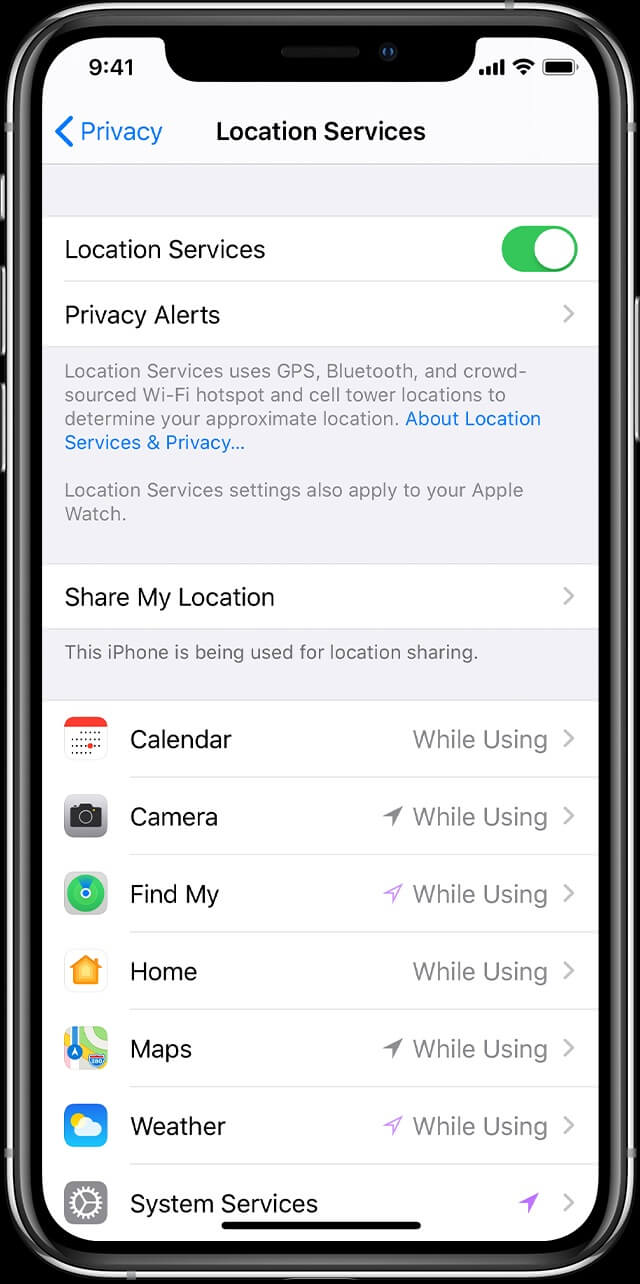
Кеңеш 3: iPhone күнүн жана убактысын тууралаңыз:
Мүмкүн болгон себептерде айтылгандай, туура эмес даталар жана убакыттар да бул көйгөйгө алып келет. Эгер сиз күндү жана убакытты кол менен койгон болсоңуз, орнотууларды өзгөртүп, аны Жалпы жөндөөлөрдөн "Автоматтык түрдө коюу" деп коюңуз. Досторумду табуу жери табылбай калганда, бул көйгөйдү чечет деп үмүттөнөбүз.
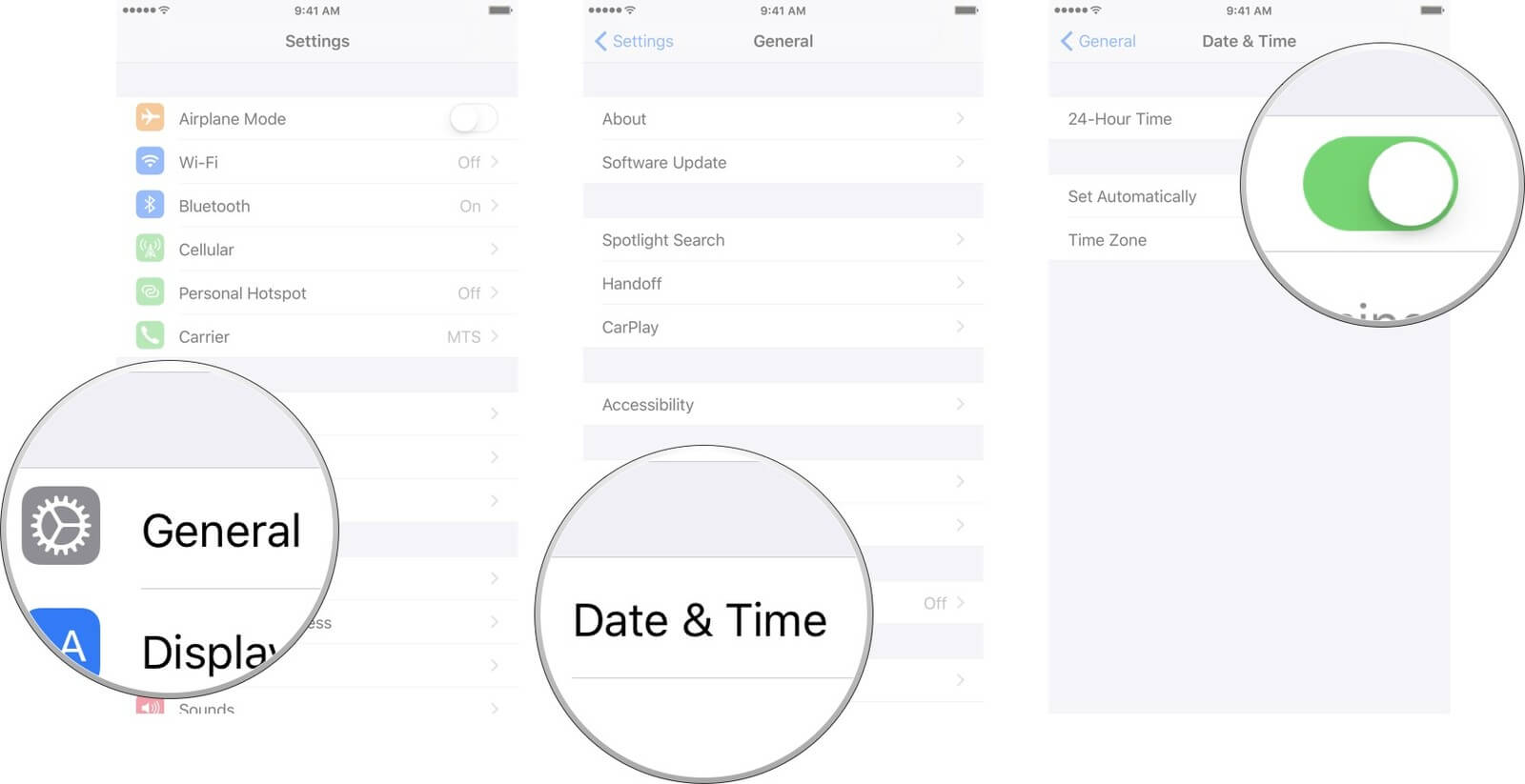
Кеңеш 4: Интернетти текшериңиз:
"Досторумду табуу" колдонмосунда ката бар деген жыйынтыкка келээрден мурун, интернет байланышыңызды текшериңиз. Сиздин аппаратыңызда интернетке кирүү мүмкүнчүлүгү жок болгондуктан, iPhone'до жайгашкан жерди аныктоо мүмкүн эмес. Орнотуулар > Мобилдик маалыматтар/Wi-Fi ачып, аны күйгүзүп жана өчүрүп көрүңүз. Андан тышкары, уюлдук дайындарга же Wi-Fi тармагына туташып жатасызбы, сизде сигналдын күчү бар экенин текшериңиз.
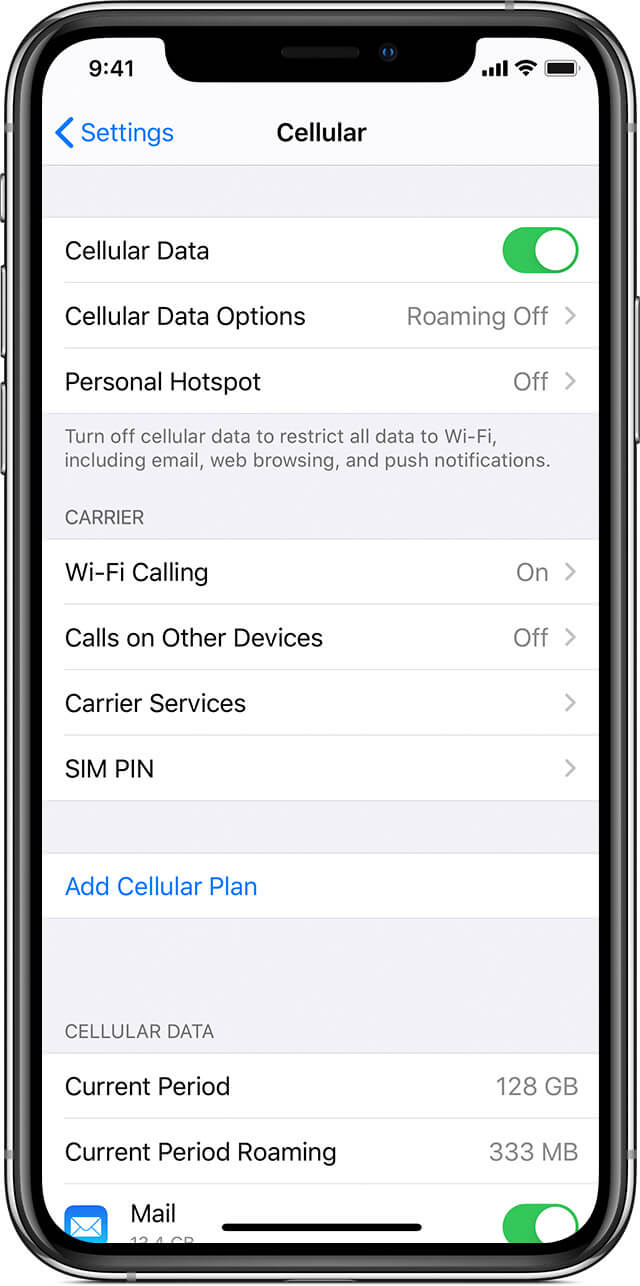
Кеңеш 5: Жайгашкан жеримди бөлүшүүнү иштетүү:
Досуңуздун жайгашкан жери жеткиликсиз болгондо сынап көрүү үчүн дагы бир кеңеш "Менин жайгашкан жеримди бөлүшүү" функциясын иштеткениңизди текшериңиз. Бул үчүн, төмөндө берилген кадамдарды аткарыңыз:
1-кадам: iPhone колдонуучулары үчүн: "Орнотуулар" колдонмосуна кирип, iCloud Орнотууларына өтүңүз. Сиз "Жайгашкан жерди аныктоо кызматтары" функциясын табасыз, аны басып, "Жайгашкан жеримди бөлүшүү" функциясын көрөсүз.
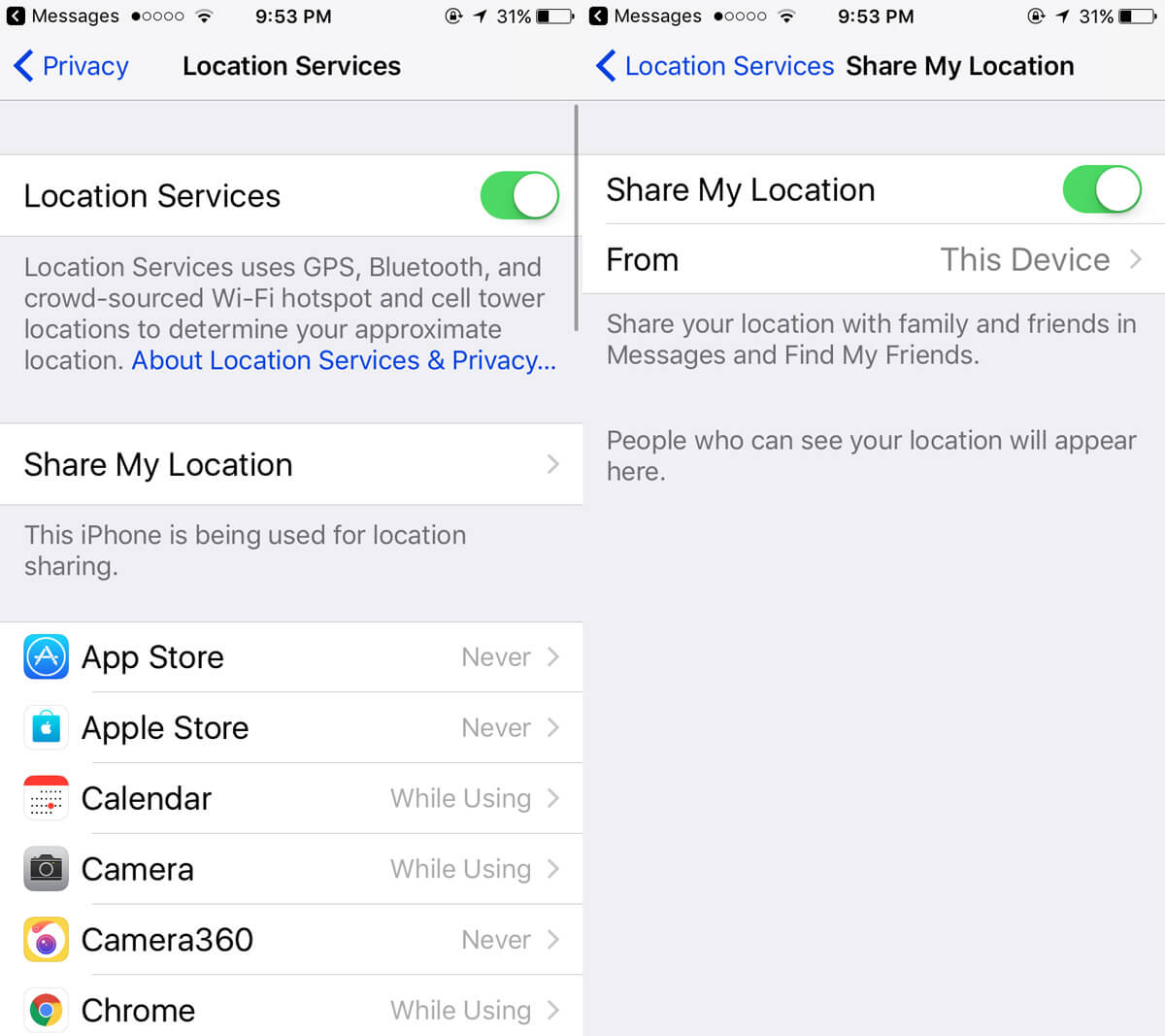
Аны иштетүү үчүн параметрди күйгүзүңүз. Функция иштетилгенден кийин, досторуңуз сиздин жайгашкан жериңизди көрүшөт, а сиз алардын жайгашкан жерин көрө аласыз.
Android колдонуучулары үчүн "Орнотуулар" > "Кошумча орнотуулар" > "Купуялык" > "Жайгашкан жер" режимине өтүп, аны иштетүү үчүн жайгашкан жер режимин тандаңыз.
Кеңеш 6: iPhone же Android телефондорун өчүрүп күйгүзүңүз:
"Досторумду тап" колдонмосу жайгашкан жер жеткиликтүү эмес деп айтканда, колдонула турган кийинки кеңеш - телефонуңузду өчүрүп күйгүзүү. Көпчүлүк түзмөктөр үчүн бул ыкма кеңири таралган. Бирок iPhone X жана 11 үчүн кадамдар бир аз башкача. Башка iPhone моделдери үчүн Кубат баскычын басып, сыдырма пайда болгуча күтө туруңуз. iPhone X жана 11 үчүн сыдырма экранда пайда болушу үчүн үн баскычын жана кубат баскычын чогуу кармап туруңуз.
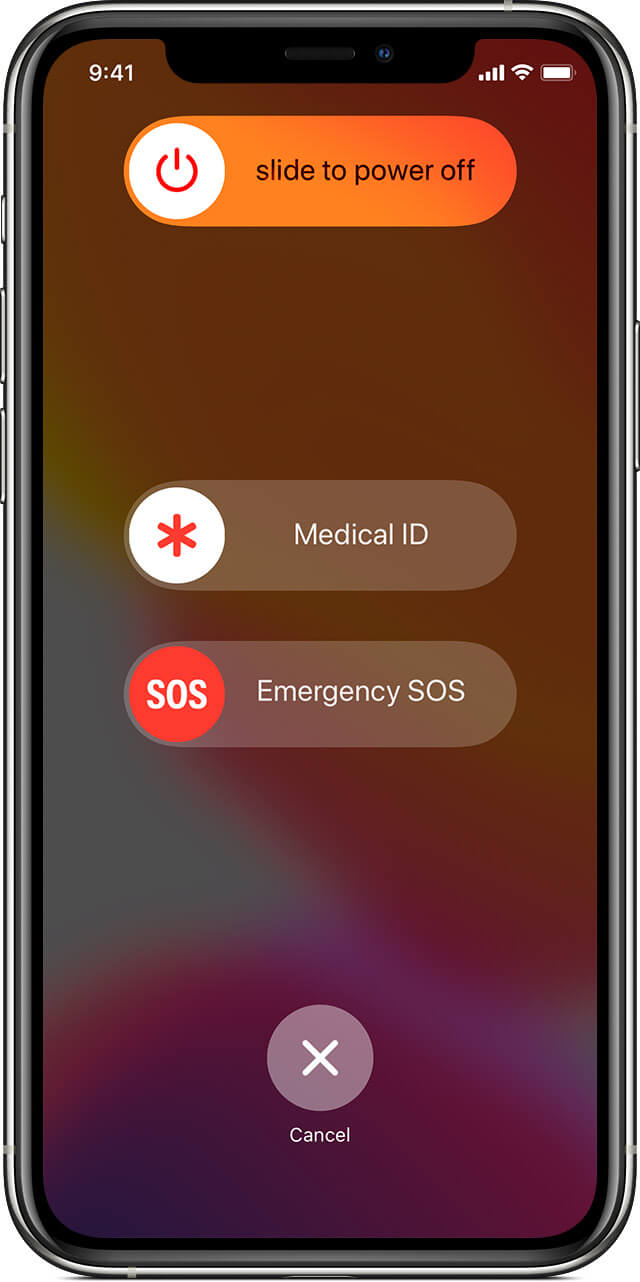
Кубат сыдырмасын оң тарапка сүйрөп, аппараттын өчүшүн күтүңүз. Аппаратты өчүрүп күйгүзөр алдында бир мүнөт күтө туруңуз жана бул функция кадимкидей эле иштей баштайт деп үмүттөнөбүз.
Кеңеш 7: Досуңуз Менин Досторумду табууга киргенин текшериңиз:
Досторумдун жайгашкан жери табылбай жатканын чечүүгө жардам бере турган дагы бир кеңеш - досуңуздун колдонмого киргенин текшерүү. Эгер досуңуз бул функцияга кирбесе, анын жайгашкан жерине кире албай каласыз.
Досторду табуу колдонмосун ачып, ага кирип, жайгашкан жерди бөлүшүү функциясын иштетиңиз.
Кеңеш 8: "Досторумду табуу" колдонмосунан чыгып, аны кайра ачыңыз:
"Досторду табуу" жайгашкан жери жеткиликсиз болгондо колдонуу үчүн эң акыркы, бирок эң маанилүү кеңеш - бул колдонмодон чыгуу. Көйгөйгө убактылуу көйгөйдөн же кандайдыр бир кокустуктан улам гана туш болушуңуз мүмкүн. Колдонмону кайра ачуудан мурун кэш эстутумун тазалаганыңызды текшериңиз. Бул көйгөйдү толугу менен чечиши мүмкүн.
Кеңейтүү: Досторду табуу аркылуу жасалма жайгашкан жерди башкаларга жөнөтө аламбы?
Dr. Fone - Virtual Location программасы менен сиз досторуңуз жана үй-бүлөңүз менен жасалма же каалаган жерди бөлүшө аласыз. Мындан тышкары, доктор Фоне досторуңуз жана үй-бүлө мүчөлөрүңүз сиз алар менен жасалма жайгашкан жерлерди бөлүшүп жатканыңызды билип калбашы үчүн кыймылыңызды тездетет. Төмөндөгү видео iPhone GPS жайгашкан жериңизди кантип телепорттоону үйрөтөт жана дагы кеңештерди жана ыкмаларды Wondershare Video Community сайтынан тапса болот .
колдонуу үчүн dr. Fone Virtual Location, бул жерде сиз аткарышыңыз керек болгон кадамдар:
1-кадам: iOS жана Android үчүн виртуалдык жайгашуу колдонмосун жүктөп алып, аны тутумуңузга кылдаттык менен орнотуңуз. Андан кийин, колдонмону ишке киргизип, инструменттер топтомунан "Virtual Location" опциясын тандаңыз.
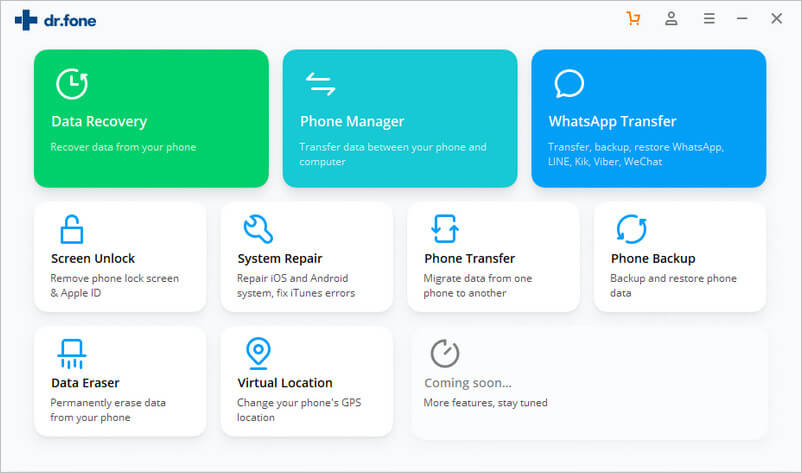
2-кадам: Кийинки кадам телефондун байланышын орнотуу болуп саналат. IPhone'уңузду туташтырыңыз жана "Баштоо" баскычын басыңыз. Эми, "Борбордо" сөлөкөтүн чыкылдатуу менен чыныгы жайгашкан жериңизди аныктаңыз.
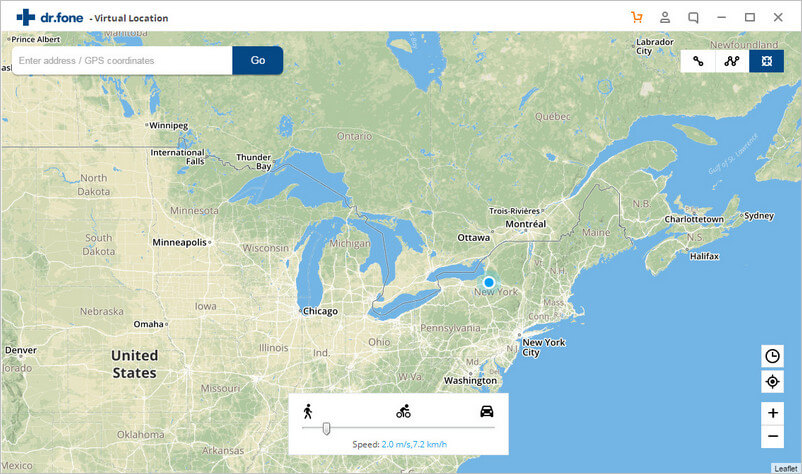
3-кадам: Эми издөө кутусуна барып, сиз чыныгы жайгашкан жерине которулуу үчүн каалаган жерди терүү. Жайгашкан жер аныкталгандан кийин, "Бул жерге жылдыруу" опциясын чыкылдатыңыз жана iPhone же Android телефонуңуздун жайгашкан жери сиз көрсөткөнгө өзгөрөт.
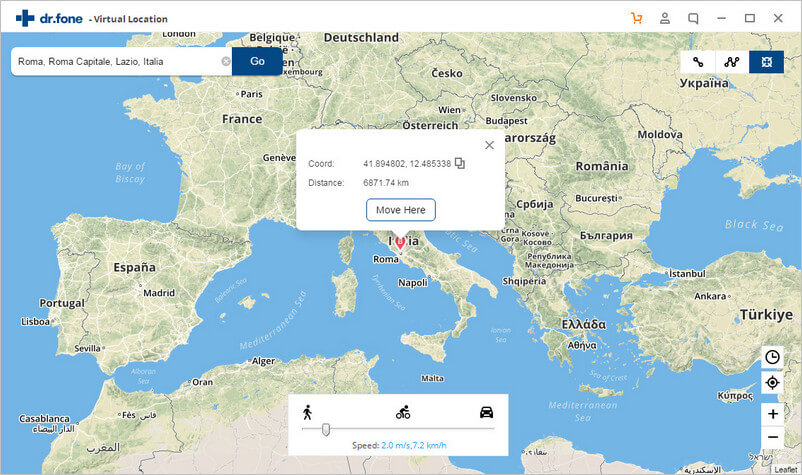
Көрүнүп тургандай, сизде dr. Fone Virtual Location программасы, сиз бир чыкылдатуу менен каалаган жерди бөлүшө аласыз. Жана менин Досторумду табуу колдонмоңуз жакшы иштеп жатат окшойт.
Жыйынтык:
Эми сиз Досторду табуу жерин оңдоонун бир нече жолдорун билесиз деп үмүттөнөбүз. Бул колдонмодо биз бул кеңештердин бардыгын iPhone колдонуучулары үчүн Досторду табуу колдонмосу менен көйгөйлөрдү оңдоп алышын үйрөндүк. Бардык кеңештерди кылдаттык менен текшерип, ушул сыяктуу көйгөйлөргө туш болгондо аларды ишке ашырыңыз.
Virtual Location
- Социалдык тармактардагы жасалма GPS
- Жасалма Whatsapp жайгашкан жери
- Жасалма mSpy GPS
- Instagram бизнесинин жайгашкан жерин өзгөртүү
- LinkedIn'де артыкчылыктуу жумуш ордун орнотуңуз
- Жасалма Grindr GPS
- Жалган Tinder GPS
- Жасалма Snapchat GPS
- Instagram аймагын/өлкөсүн өзгөртүү
- Фейсбуктагы жасалма жайгашкан
- Топсадагы жайгашкан жерди өзгөртүү
- Snapchat'та жайгашкан жер чыпкаларын өзгөртүү/кошуу
- Оюндардагы жасалма GPS
- Flg Pokemon go
- Android'де Pokemon go джойстик тамыры жок
- покемондун жумурткалары сейилдеп кетпейт
- Pokemon Go боюнча жасалма GPS
- Спофильный покемон go on Android
- Гарри Поттер колдонмолору
- Androidдеги жасалма GPS
- Androidдеги жасалма GPS
- Rooting жок Android боюнча жасалма GPS
- Google Жайгашкан жерди өзгөртүү
- Абактан качуусуз Android GPSтин жасалмасы
- iOS түзмөктөрүнүн жайгашкан жерин өзгөртүү




Элис МЖ
кызматкерлери редактор